Hoe u Windows 10-functie-updates blokkeert en waarom u dit misschien nodig heeft

Moet u een nieuwe versie van Windows 10 blokkeren voor automatisch installeren? In dit artikel wordt uitgelegd hoe u dit kunt doen als uw hardware of apps niet compatibel zijn.
Upgrade-mechanismen voor Windows 10 zijn vrij eenvoudigcontroleer wat compatibiliteit betreft: CPU-snelheid, opslag, RAM, en dat is het eigenlijk. Gebruikers kunnen de aanbieding voor een nieuwe functie-update ontvangen via Windows Update, maar ontdekken tijdens de installatie of na de installatie dat de nieuwe release eigenlijk niet compatibel is met hun hardware. Naarmate Microsoft steeds meer Windows 10-functie-updates uitrolt, worden mensen met oudere hardware steeds meer achtergelaten vanwege compatibiliteitsproblemen met Windows-updates.
OEM's onderhouden databases die ondersteuning voor bepaleneen specifieke release van Windows 10. Dat gezegd hebbende, Windows Update, Media Creation Tool en de Upgrade Assistant verwijzen niet naar deze services. Als u ontdekt dat uw systeem niet compatibel is met een nieuwe Windows 10-functie-update, kunt u het installeren ervan als volgt blokkeren.
Hoe te voorkomen dat nieuwe versies van Windows 10 automatisch worden geïnstalleerd
Het installatieproces van Windows 10 informeert gebruikers nietof hun computer wordt ondersteund of niet. Voordat u een functie-update installeert, moet u eerst de website van de hardwareleverancier controleren om te bepalen of uw systeem compatibel is. Hier zijn enkele links naar populaire merken waar u de ondersteuningsstatus voor uw merk en model kunt controleren. Dit kan de eerste stap zijn om ervoor te zorgen dat u uw systeem niet bijwerkt, zodat u later in frustratie ontdekt dat u moet terugdraaien of een schone installatie moet uitvoeren.
- Acer
- ASUS
- Dell Inc
- Fujitsu
- Hewlett Packard (HP)
- Lenovo
- Packard Bell
- Panasonic
- Samsung
- Sony Vaio
- Toshiba
De meest voorkomende manier waarop veel gebruikers een nieuwe installerenFunctie-update verloopt via Windows Update. Maar hoe voorkom je dat het wordt geïnstalleerd? Het hulpprogramma Updates tonen of verbergen kan een optie voor de eerste regel zijn. Met deze kleine wizard kunt u ervoor kiezen om de functie-update te verbergen in Windows Update. Na het downloaden, start het, klik op Volgende, wacht terwijl het in afwachting van Windows Updates detecteert.
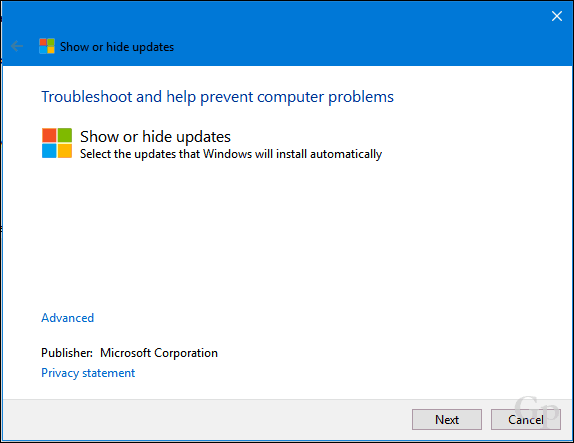
Klik op het menu Updates verbergen.
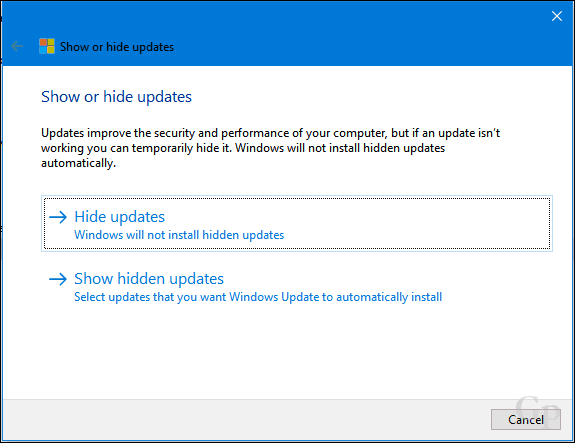
Blader door de lijst en selecteer vervolgens de functieBijwerken. In mijn geval verberg ik Windows 10 Creators Update, versie 1703. Schakel het selectievakje naast de update in en klik op Volgende om de wijzigingen te bevestigen. Wanneer toekomstige versies in de herfst en lente worden uitgebracht, ziet u 1709 of 1803.
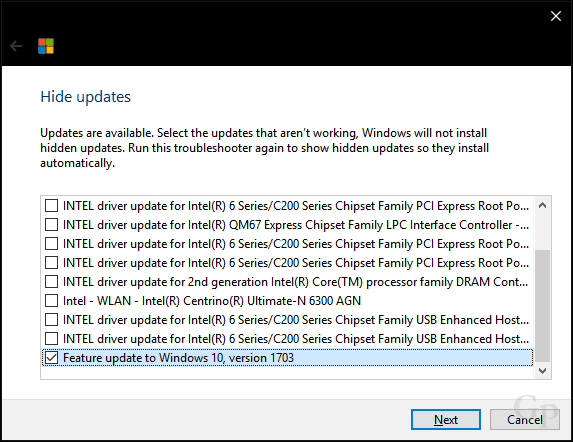
De volgende optie is niet praktisch, maar kantijdelijk ook een functie-update blokkeren. U kunt uw netwerk instellen als een gemeten verbinding, waardoor grote updates niet kunnen worden gedownload. Open Start> Instellingen> Netwerk en internet> Wi-Fi, klik op uw netwerkverbinding en schakel vervolgens Gemeten verbinding in. U kunt dit ook doen voor bekabelde verbindingen in Windows 10 versie 1703 of hoger.
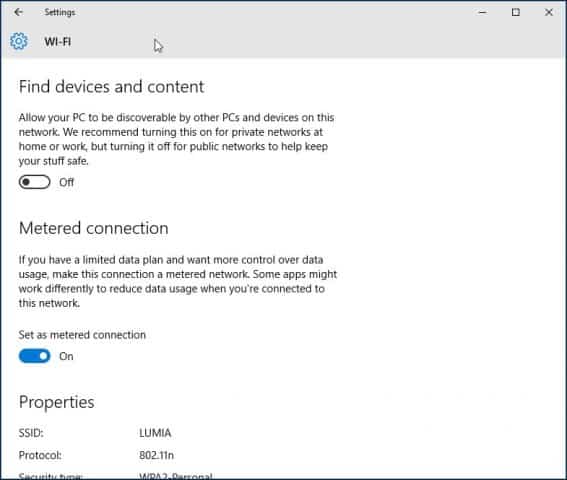
In alle Windows-edities kunt u een update pauzeren voortot 35 dagen. Gebruikers met premium zakelijke edities zoals Windows 10 Pro, Pro Edu, Enterprise, Education en Pro for Workstation hebben extra opties. Met de Groepsbeleid-editor kunt u functie-updates nog langer uitstellen. Als u een van deze edities uitvoert, kunt u dit als volgt doen.
Druk op Windows-toets + R, typ: gpedit.msc druk vervolgens op Enter. Vouw onder Computerconfiguratie Windows-componenten> Windows Updates> Updates uitstellen uit en dubbelklik Selecteer wanneer functie-updates worden ontvangen.
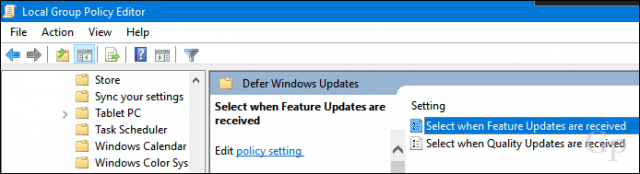
U kunt een functie-update maximaal 365 dagen blokkeren. Rekening houdend met het feit dat Feature Updates om de zeven maanden worden uitgegeven, zou dit voldoende moeten zijn. Houd er echter rekening mee dat een functie-update slechts 18 maanden wordt ondersteund, dus uiteindelijk moet u naar een release gaan om de ondersteuning te behouden. Dus als je bijvoorbeeld 1703 blokkeert, moet je naar 1809 gaan als het zover is.

Functie-updates tijdelijk kunnen blokkerenof werkt voor onbepaalde tijd vandaag. Maar de manier waarop Microsoft omgaat met Feature Updates-verhaal is niet in steen geschreven - het Windows as a Service-model (WaaS) betekent dat de manier om dingen te doen altijd aan verandering onderhevig is. Gebruikers zitten voorlopig vrijwel tussen een rots en een harde plek. We raden niet aan functie-updates voor onbepaalde tijd te blokkeren, omdat deze een cruciaal onderdeel zijn geworden van de beveiligingsmechanismen van Windows 10. Omdat nieuwe releases worden afgeleverd, is het echt een onbekende toekomst voor oudere hardware. Ik denk dat als we bij die brug aankomen, we zullen moeten uitzoeken hoe we die moeten oversteken.
Laat het ons weten als je dit nuttig vond. Wat vindt u tot nu toe van functie-updates; zijn ze meer problemen dan je vroeg of werken ze prima?










laat een reactie achter